Opa! Wellington Agápto por aqui. Como vai você? Espero que esteja tudo bem. Sabemos que é possível atualizar automaticamente um servidor de Microsoft Azure AD Connect, porém por N motivos (Ou lei de Murphy) nem sempre as opções de atualização automática ficam disponíveis em nossos clientes, seja por conta da versão ou outros motivos.
Para o histórico de lançamento da versão do Azure AD Connect, verifique esta página: Azure AD Connect: histórico de lançamento da versão.
Como atualizar o Microsoft Azure AD Connect
Faça o download da última versão do Azure AD Connect e inicie o setup. Quando a janela Atualizar o Azure Active Directory Connect for exibida, clique em Atualizar e siga o assistente.
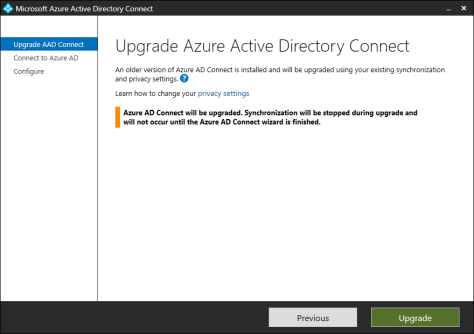
Digite a senha de global admin, clique em Avançar.
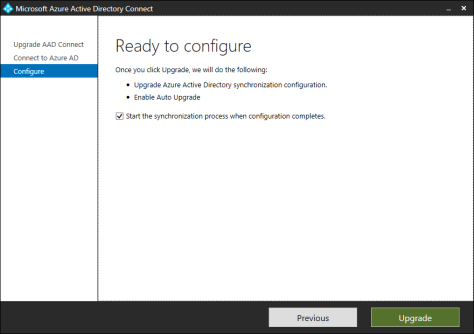
Inicie o processo de sincronização quando a configuração for concluída
Ele atualizará a configuração de sincronização do Azure AD e permitirá a atualização automática. Se necessário, você pode desmarcar a caixa de seleção Iniciar o processo de sincronização quando a configuração for concluída . Dessa forma, você pode fazer alterações manuais antes do início da sincronização.
Clique em Atualizar, a atualização será concluída e a sincronização será retomada.
Quer tornar-se um especialista em produtos Microsoft?
Quer aprender mais sobre os produtos oferecidos pela Microsoft? O Microsoft Club possui tudo que você precisa saber para entrar no mercado de Cloud inscreva-seno Microsoft Club e confira.
Faça o download de nossos e-books gratuitos
Acesse a nossa página de downloads e tenha acesso a diversos conteúdos gratuitos.
